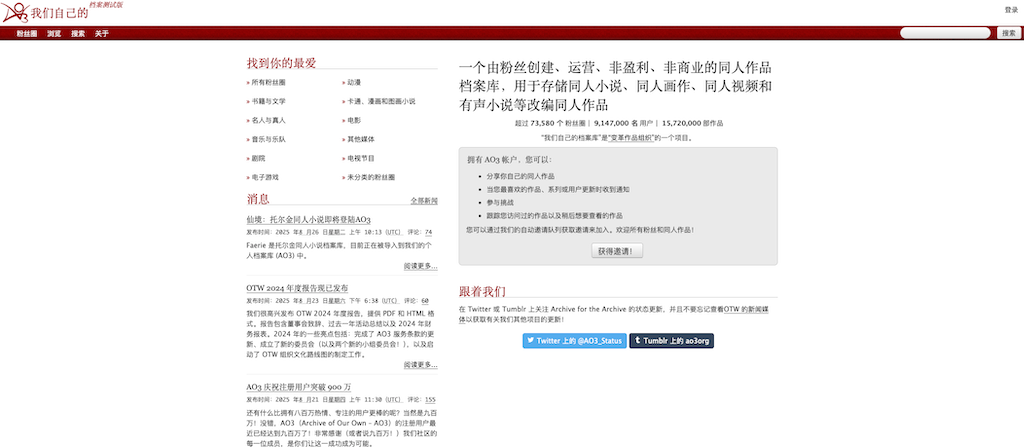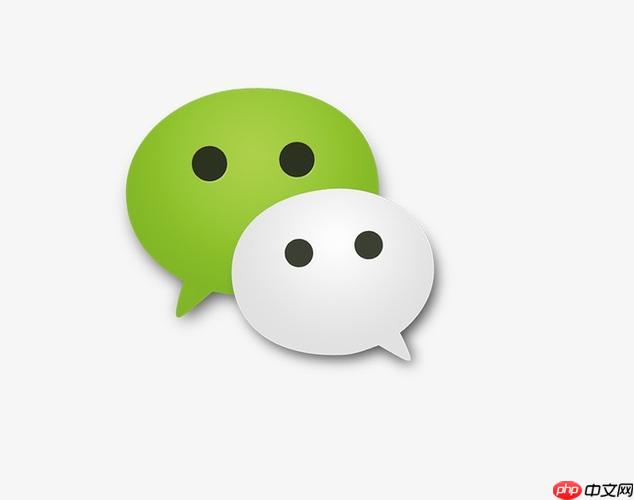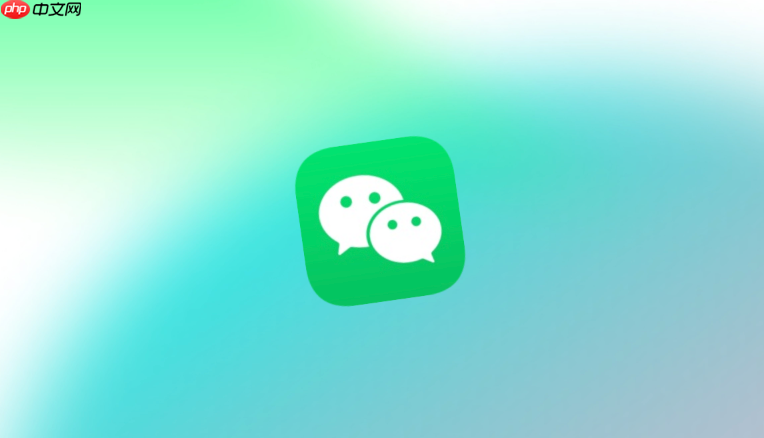美图秀秀怎么P出好看的腹肌_美图秀秀腹肌P图方法
先使用瘦脸瘦身功能调整腹部轮廓,再用画笔工具沿光源方向绘制阴影与高光模拟腹肌纹理,接着选用清晰增强类滤镜提升皮肤质感与立体感,最后
先使用瘦脸瘦身功能调整腹部轮廓,再用画笔工具沿光源方向绘制阴影与高光模拟腹肌纹理,接着选用清晰增强类滤镜提升皮肤质感与立体感,最后通过局部调色增强对比并柔化边缘,使人工腹肌自然融入原图。

如果您想通过修图软件让照片中的人物看起来拥有清晰的腹肌线条,但又不希望效果过于夸张失真,可以使用美图秀秀进行自然修饰。以下是实现这一效果的具体操作方法。
本文运行环境:iPhone 15 Pro,iOS 18
一、使用“瘦脸瘦身”功能塑造轮廓
通过调整身体局部比例,可以初步构建腹肌所需的体型基础。该功能能智能识别并拉伸或压缩特定区域,帮助打造紧致腰腹线条。
1、打开美图秀秀,导入需要编辑的人像照片。
2、点击底部工具栏中的瘦身选项,进入体型调整界面。
3、将缩放比例调至适合观察腹部的位置,用手指在腹部区域轻轻向外推拉,使腰部线条更纤细有力。
4、注意控制力度,避免过度变形,保持肌肉自然过渡感。
二、利用“画笔”功能绘制腹肌纹理
手动添加阴影和高光是实现逼真腹肌的关键步骤。通过画笔工具模拟光线照射下的明暗变化,可增强立体视觉效果。
1、切换到美化菜单,选择“画笔”工具,并将模式设为“阴影”或“高光”。
2、根据原图光源方向,选取较深的棕色或灰色,在应有沟壑的位置轻描出三条横向分隔线,形成“八块腹肌”的基本结构。
3、再用高光画笔在每块肌肉中央涂抹,突出凸起部分,增强立体感。
4、调节画笔透明度至30%-50%,确保颜色融合自然,不显突兀。
三、应用“滤镜”提升皮肤质感
合适的滤镜能够统一画面色调,强化肌肉线条的视觉呈现,同时改善肤色使其更接近健身后的健康光泽。
1、进入滤镜页面,尝试使用“清晰增强”或“动感橙”类偏冷调且提亮的滤镜。
2、调整滤镜强度至60%-80%,保留皮肤细节的同时增加整体锐度。
3、重点观察腹部区域是否呈现出轻微油光感,这有助于提升真实度。
四、通过“局部调色”优化光影对比
对特定区域进行亮度与对比度微调,能使人工绘制的腹肌更好地融入原始图像,减少后期痕迹。
1、选择“局部”工具,圈选已绘制的腹肌范围。
2、先提高对比度至+20左右,使明暗边界更加分明。
3、适当降低亮度(-5~-10),让腹部看起来更具力量感。
4、最后使用模糊边缘功能,防止选区周围出现生硬接缝。
菜鸟下载发布此文仅为传递信息,不代表菜鸟下载认同其观点或证实其描述。
相关文章
更多>>热门游戏
更多>>热点资讯
更多>>热门排行
更多>>- 类似火龙复古的手游排行榜下载-有哪些好玩的类似火龙复古的手机游戏排行榜
- 一梦仙剑排行榜下载大全-2023最好玩的一梦仙剑前十名推荐
- 烈焰天下游戏排行-烈焰天下所有版本-烈焰天下游戏合集
- 上古奇缘游戏排行-上古奇缘所有版本-上古奇缘游戏合集
- 类似碧空战纪的手游排行榜下载-有哪些好玩的类似碧空战纪的手机游戏排行榜
- 武士刺客排行榜下载大全-2023最好玩的武士刺客前十名推荐
- 多种热门耐玩的万朝仙宗破解版游戏下载排行榜-万朝仙宗破解版下载大全
- 风流清官排行榜下载大全-2023最好玩的风流清官前十名推荐
- 龙城主宰游戏版本排行榜-龙城主宰游戏合集-2023龙城主宰游戏版本推荐
- 类似心剑奇缘的游戏排行榜_有哪些类似心剑奇缘的游戏
- 绝世仙王题材手游排行榜下载-有哪些好玩的绝世仙王题材手机游戏推荐
- 斗天战地排行榜下载大全-2023最好玩的斗天战地前十名推荐